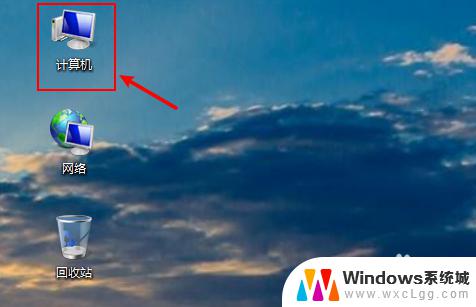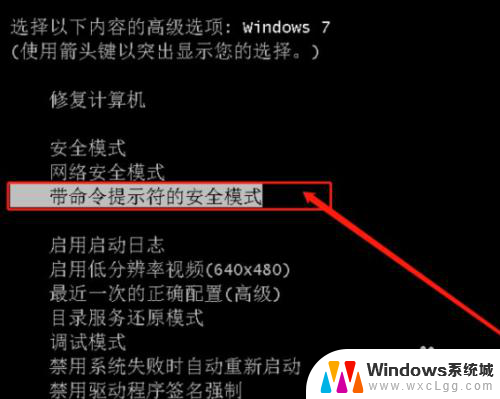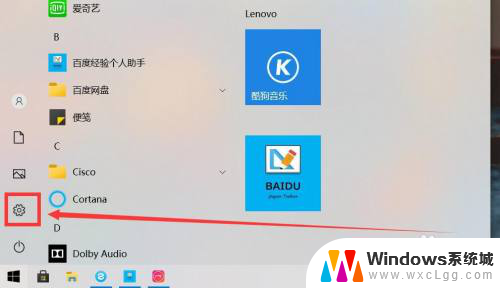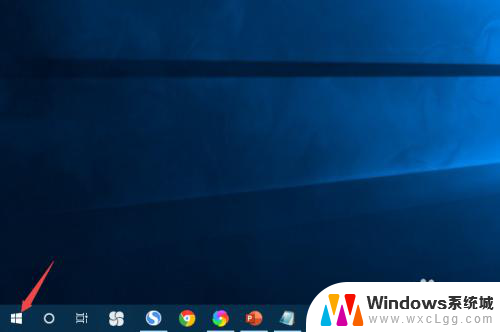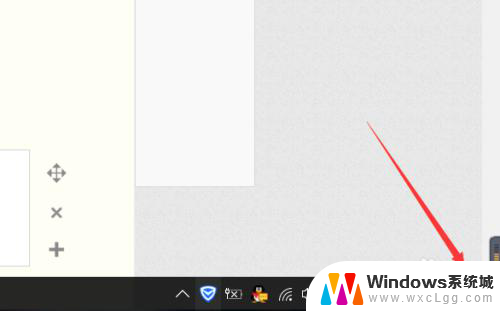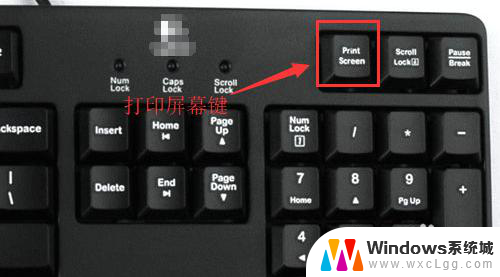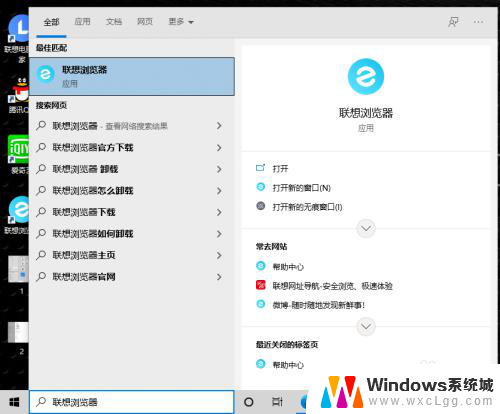联想电脑自带截图 联想电脑怎么截屏 Windows系统
现如今联想电脑作为一款备受欢迎的电脑品牌,其自带的截图功能为用户提供了方便快捷的操作体验,不论是需要捕捉精彩瞬间,还是分享重要信息,截屏功能都能帮助我们快速实现。特别是在Windows系统上,联想电脑提供了多种截屏方法,让用户可以根据不同需求选择合适的操作方式。本文将详细介绍联想电脑自带的截图功能以及Windows系统下的截屏方法,帮助读者轻松掌握这一实用技巧。
具体方法:
1.第一种我们可以按“Print Screen SysRq”,(在F12右边)全屏截图。就是将当前显示屏幕上的整个屏幕都截取下来。如果按 Alt+Print Screen SysRq,就截取当前活动窗口图像。

2.哄着使用360浏览器,首先我们打开浏览器。然后按Ctrl+Shift+X,然后就可以来选择截图区域。
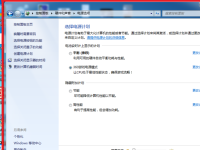
3.截屏后现在图片都在粘贴板上,但是还需要粘贴在画图上,才能保存下来,记得不要忘记粘贴下来。

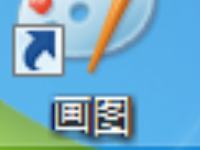
4.但是有些联想电脑自带截图工具,点开开始菜单。找到或者直接搜索截图工具,点击后使用就可以开始截图了。

以上就是联想电脑自带截图的全部内容,如果有不懂的用户可以按照以上方法进行操作,希望能够帮助到大家。